Discord 通知無法運作?[2024 年專業解決方案]
Discord 通知無法運作的應急解決方案
使用電腦時,Discord 不會向您傳送手機提醒。如果在電腦上 Discord 的未使用時間超過 「閒置逾時」所設定的時間,該應用程式就會停止傳送提醒,直到您再次使用為止。
如果是其他問題,只要依照步驟正常運作通知即可。
檢查通知設定
確保一切設定正確無誤。如果通知已開啟,請試著先關閉再重新開啟。
- 檢查您是否允許 Discord 應用程式傳送通知。
- 查看您是否為 Discord 上的特定頻道、伺服器或訊息進行了正確設定。
尋找不允許通知的設定:
- 檢查是否啟用了「勿擾模式」、「專注輔助」或「停用直播模式」。
- 查看裝置是否處於低功耗或省電模式。
- 確保啟用了 iOS 的「背景應用程式重新整理」,或允許 Android 使用背景資料。
- 注意電池最佳化設定,這可能影響應用程式正常運作。
修復 Discord 的小問題
- 檢查是否將狀態不小心設為「勿擾模式」。
- 嘗試登出並重新登入應用程式。
- 確保使用了最新版本的 Discord,或嘗試更新或重新安裝。
解決裝置的問題
- 清除 Discord 應用程式的快取和資料,然後重新啟動裝置。
- 隨時將裝置更新為最新版作業系統,以發揮出最佳效能。
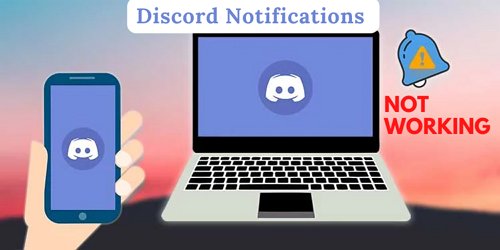
在 Android 手機上收不到 Discord 通知
Android 使用者若遇到無法接收通知的問題,會發現 Discord 的 Android 應用程式與其 iOS 版本並無太大差異。以下幾個解決方案可供參考:
若要接收 Discord 的即時通知,您必須啟用 Discord 在 Android 中的系統層級通知。
步驟 1:在 Android 上,開啟手機的「設定」並選擇「應用程式」。
步驟 2:按一下 Discord,然後輕觸「通知」。
確認已在頂端啟用「所有 Discord 通知」(或「顯示通知」)旁的切換開關。同時,檢查是否已啟用所有在主要設定下方的開關。使用者可輕觸「私人訊息」、「通話」等選項,以便檢查每個功能的通知設定。
接著,在應用程式中檢查並開啟 Discord 通知。
步驟 1:在 Android 裝置上開啟 Discord 應用程式,然後按一下右下角的個人檔案照片以開啟導覽選單。
步驟 2:進入「設定」並向下捲動,並在「應用設定」中找到「通知」。
步驟 3:開啟「應用程式內通知」旁的切換開關。輕觸「系統通知」,確保已開啟接收 Discord 以外的通知。
如果遇到 Discord 伺服器通知的問題,您可以在通知設定中進行配置。從主選單中,輕觸伺服器名稱。在伺服器頂端輕觸三點圖示後,點擊通知圖示。
步驟 1:如果已將伺服器設為靜音,請輕觸伺服器頂端的「更多」(三個點)>「通知」>「將 *** 的伺服器解除靜音」。
步驟 2:同時啟用「所有訊息」的切換開關。
如果您還是無法接收特定使用者或頻道的訊息或通知,可能是不小心設為靜音了。若要將對話或頻道解除靜音,請開啟與該使用者或該頻道的聊天,然後按一下討論串頂端的名稱。如果將對話設為靜音,「通知」圖示將顯示紅色橫條。按一下相同的圖示,然後選擇「解除靜音」。
另一個錯過重要提醒的原因,有可能是您將 Android 裝置或 Discord 開啟了「勿擾模式」。啟用此模式時,所有應用程式的通知都會設為靜音。因此,如果您想確保收到 Discord 通知,請關閉「勿擾模式」。方法如下:
步驟 1:開啟 Android 裝置上的「設定」應用程式。
步驟 2:輕觸「聲音」選項。
步驟 3:向下捲動找到「勿擾模式」將其關閉。
如果您將 Discord 線上狀態設定為「勿擾」,同樣無法接收通知。將狀態改為「上線」即可解決問題。
啟用 Discord 等應用程式的背景資料,可確保即使未主動使用該應用程式,還是可以繼續接收訊息和通知。以下是 Android 的設定步驟:
步驟 1:在 Android 裝置上找到「設定」應用程式並開啟。
步驟 2:根據裝置的不同,可能是在「應用程式」或「應用程式和通知」中。
步驟 3:在應用程式清單中捲動,然後輕觸「Discord」。
步驟 4:找到「進階」或「資料使用」選項並輕觸一下。
步驟 5:將「背景資料」的開關切換為「開啟」,Discord 即可在背景使用資料。
Android 裝置具有「電池省電功能」或「省電模式」功能,可停用非必要應用程式的通知。以下是關閉該功能的基本指南:
步驟 1:開啟設定應用程式。
步驟 2:輕觸電池或裝置維護(不同製造商可能有所差異)。
步驟 3:找到電池省電功能、省電模式或適應性電池等選項。
步驟 4:將開關切換至關閉狀態。
如前所述,如果您同時在桌面和 Android 裝置上使用 Discord,則無法接收來自 Discord 的行動通知。目前,無法停用此功能。使用者需要從電腦登出,才能正常接收應用程式通知。
若要從桌面應用程式登出,輕觸個人檔案旁底側的「設定」。在下一個畫面中,向下捲動並選取「登出」。
若要在 Android 上登出,按一下底部的個人檔案照片圖示進入「設定」。登出圖示在頂端,按一下即可登出。
在更新應用程式版本後,Android 使用者將遇到某些可能引發整體介面問題的錯誤修復。您可以嘗試更新或重新安裝 Discord 應用程式來解決通知問題。
更新:首先,開啟 Google Play 商店並搜尋「Discord」。如有可用更新,將顯示在此處。輕觸「更新」,在 Android 裝置上安裝最新版 Discord。
重新安裝:如果更新沒有作用,您可以將 Discord 解除安裝,再從 Play 商店重新安裝。方法如下:
步驟 1:開啟「設定」>「應用程式」。找到 Discord 按一下。
步驟 2:按一下將應用程式解除安裝的選項。
步驟 3:再次從 Google Play 商店下載應用程式。
建議定期清除快取記憶體中可能阻擋通知的臨時檔案。
步驟 1:開啟「設定」> 按一下「應用程式」。
步驟 2:從應用程式清單中選取「Discord」>「儲存空間使用量」。
步驟 3:看到「清除資料」和「清除快取記憶體」選項時,點擊「清除快取」選項。然後,將您的裝置重新開機,應該就能收到 Discord 通知了。
如果您還是收不到 Discord 通知,可檢查手機是否已更新為最新版本。有時,新作業系統的效能表現更好。
步驟 1:開啟「設定」並選取「系統」。
步驟 2:底部有「軟體更新」選項,輕觸該選項。
確保孩子在 Discord 上的安全
在 Discord 上篩選不當內容,並取得即時提醒,預防成癮並監控 Discord 的通知和活動。
Discord 通知在 iPhone 手機上無法運作
Apple 使用者很常遇到一種錯誤,導致他們在未主動瀏覽 Discord 應用程式時收不到推播通知。這真的很讓人灰心,如果 Discord 是您的主要溝通工具時,更是如此。
當 iPhone 使用者啟用 Discord 通知時,必須檢查 iPhone 應用程式設定中的通知狀態。
步驟 1:開啟 iPhone 設定。
步驟 2:向下捲動並按一下「通知」。
步驟 3:從應用程式清單選取「Discord」。
步驟 4:開啟通知並檢查自訂設定,啟用鎖定螢幕、橫幅和通知中心的推播通知。
讓 Discord 通知恢復正常運作的第一步,就是在 Discord 設定中設定並開啟推播通知。
步驟 1:開啟 Discord 應用程式 > 按一下右下角的個人檔案頭像。
步驟 2:選取應用程式設定,然後按一下「通知」。確認已開啟所有通知。
如果特定伺服器、私訊或頻道有問題,請檢查該伺服器、私訊或頻道是否設為靜音,以解決 Discord 通知問題。以下用伺服器舉例:
步驟 1:在 iPhone 上開啟 Discord 應用程式。
步驟 2:選擇發生問題的伺服器。
步驟 3:按一下介面頂端的三點選單,然後輕觸「通知」。
步驟 4:將通知解除靜音。
Apple 使用者可能會啟用「勿擾模式」並忘記關閉,這也是導致 Discord 通知無法顯示的主要原因。請依照以下簡單步驟來關閉「專注模式」:
步驟 1:開啟「設定」,向下捲動並按一下「專注模式」。
步驟 2:輕觸「勿擾模式」,並在四個可用選項中將其關閉。
如果您將 Discord 的線上狀態指定為「勿擾」,即無法接收任何通知。將狀態更改為「線上」應該可解決此問題。
透過啟用 Discord 的「背景應用程式重新整理」,應用程式即可在背景中更新,有助您更迅速地接收通知和訊息,即使應用程式未主動開啟也沒問題。
- 在 iPhone 上找到「設定」應用程式並輕觸以開啟。
- 向下捲動,然後輕觸「一般」。
- 在「一般」設定中,找到並輕觸「背景應用程式重新整理」。
- 如果您已選擇只為特定應用程式啟用「背景應用程式重新整理」,向下捲動應用程式清單,直到出現 Discord。
- 輕觸 Discord 旁邊的切換開關,以啟用「背景應用程式重新整理」。確保切換開關變為綠色。
「低電量模式」可能減少應用程式在背景中更新的頻率。請依照以下步驟關閉 iPhone 的「低電量模式」:
在 iPhone 上找到「設定」應用程式並輕觸以開啟。
向下捲動,然後輕觸「電池」。
在「電池」設定中,您會看到「低電量模式」選項。如果已啟用,旁邊會有綠色的切換開關。
輕觸「低電量模式」旁邊的切換開關將其關閉,且切換開關不再顯示為綠色。
如果 iPhone 已連接至 PC,您可以快速登出並檢查通知是否再次正常運作。為此,只要開啟帳戶,然後按一下登出即可。
如果問題持續發生,重新啟動 iPhone 通常可快速有效地解決問題。以下是不同型號的操作方法:
如果是有 Face ID 的 iPhone(X 及更新型號):
- 按下並快速鬆開「音量調高」按鈕。
- 按下並快速鬆開「音量調低」按鈕。
- 按住「側邊按鈕」,直到出現關機滑桿,然後拖曳滑桿。
- 若要重新開機,按住「側邊按鈕」直到出現 Apple 標誌。
如果 iPhone 8 及更新型號:
- 按下並快速鬆開「音量調高」按鈕。
- 按下並快速鬆開「音量調低」按鈕。
- 按住「側邊按鈕」,直到出現關機滑桿。
- 拖曳滑桿以關閉 iPhone。
- 若要重新開機,按住「側邊按鈕」直到出現 Apple 標誌。
如果是 iPhone 7 和 7 Plus:
- 同時按住「音量調低」按鈕和「睡眠/喚醒(電源)」按鈕。
- 持續按住兩個按鈕,直到螢幕變黑並出現 Apple 標誌,然後鬆開。
如果是 iPhone 6s、6s Plus 及更舊型號:
- 按住「睡眠/喚醒(電源)」按鈕,直到出現關機滑桿。
- 拖曳滑桿將裝置完全關閉。
- 裝置關閉後,再次按住「睡眠/喚醒(電源)」按鈕,直到出現 Apple 標誌。
如果您的軟體已經是最新版本,請嘗試重新安裝 Discord 應用程式。前往 App Store,然後搜尋「Discord」。找到後,輕觸「安裝」按鈕。安裝完成後,啟動應用程式並使用您的帳戶登入。
您可以嘗試重設 iPhone 的所有設定,以修復 Discord 通知問題。
步驟 1:開啟「設定」,然後選取「一般」。
步驟 2:按一下「傳輸或重設 iPhone」。
步驟 3:選擇「重設」,然後選取「重設所有設定」。
如果未在 iPhone 上收到 Discord 通知,可能是因為您的 iPhone 軟體需要更新。請依照以下步驟,重新啟動 iPhone 上的 Discord 通知功能:前往「設定」>「一般」>「軟體更新」,並確保已安裝最新版本的 iOS。
Discord 桌面通知無法運作
桌面通知是取得 Discord 即時提醒的方式之一。系統通常會在工作列或彈出式選單中顯示小圖示,並帶有顯示未讀通知數量的標記。如果桌面通知無法正常運作,請依照以下其他錯誤修復步驟進行疑難排解。
步驟 1:在電腦上啟動 Discord 應用程式,然後輕觸左下角的齒輪圖示來開啟設定。
步驟 2:從左欄的可用設定中輕觸「通知」。
步驟 3:確保右側介面的「桌面通知」選項已啟用。
Discord 可讓使用者自訂伺服器通知。
步驟 1:開啟 Discord 應用程式,然後搜尋缺少通知的伺服器。
步驟 2:以滑鼠右鍵按一下伺服器,然後前往「通知設定」。
步驟 3:根據您的偏好選擇並啟用提醒。若要啟用所有提醒,輕觸所有訊息。
在 Windows 中啟用專注輔助模式時,可選擇或自訂您希望看到或聽到的通知。如果不想讓通知無法傳送,請關閉專注輔助模式。
步驟 1:按下「開始」鍵來開啟設定。在「系統」索引標籤中,輕觸「專注輔助」。
步驟 2:將其關閉,或根據您的偏好自訂。
串流模式會讓所有通知無法顯示。如果您遇到通知問題,請檢查並停用串流模式,讓通知再次運作。
步驟 1:開啟 Discord 應用程式,按一下左下角的「使用者設定」。
步驟 2:輕觸左側邊欄中的「串流模式」。
步驟 3:確認串流模式並在右側介面中關閉。
如果想跟朋友聊天或自訂遊戲方式,可在 Discord 中輕鬆設定您的線上狀態。
步驟 1:開啟 Discord 桌面應用程式,然後前往左下角的使用者個人檔案。
步驟 2:在彈出式選單中提供四種選項:「線上」、「閒置」、「勿擾」和「隱藏」。
如果您想對線上的朋友隱藏狀態,按一下「隱藏」,接著還是可正常使用該平台。但若要解決通知問題,請將您的狀態設為「線上」。
在使用電腦時,Discord 不會向您的行動裝置傳送推播通知。最後,您可能在手機上遇到 Discord 通知的問題。幸運的是,可根據偏好選取閒置持續時間的長度。
步驟 1:在 PC 上開啟 Discord 應用程式。
步驟 2:瀏覽至「使用者設定」。
步驟 3:輕觸「通知」→「推播通知閒置逾時」。
步驟 4:設定較短的持續時間,確保通知可即時傳送到您的 Apple 裝置上。
如果通知問題持續發生,請登出您的 Discord 帳戶來修復小錯誤。
步驟 1:開啟 Discord,點擊左下角齒輪圖示旁的「設定」。
步驟 2:向下捲動左側面板,然後輕觸「登出」。
步驟 3:確認登出動作,幾分鐘後重新登入。
有時,應用程式中的錯誤可能導致通知無法顯示。您可以嘗試更新 Discord 應用程式來解決這個問題。
步驟 1:瀏覽至 PC 系統應用程式中的 Discord 圖示。
步驟 2:以滑鼠右鍵按一下 Discord 圖示,然後輕觸「檢查更新」。
步驟 3:如有最新的可用更新,按一下「安裝」。
步驟 1:同時按下 Windows + I 來開啟「設定」。
步驟 2:在「設定」視窗中按一下「應用程式」。
步驟 3:在應用程式清單中搜尋並輕觸 Discord,然後將其解除安裝。
步驟 4:在提示中確認「解除安裝」,以刪除 PC 中的 Discord。
步驟 5:在網頁瀏覽器的新索引標籤中,搜尋 Discord.com 重新下載並安裝應用程式。
保持 PC 作業系統和應用程式的更新都非常重要。作業系統更新可提供新的增強功能、新特性和錯誤修復,進而解決相關通知問題。
步驟 1:同時按下 Windows + I 來開啟設定。
步驟 2:輕觸「設定」中的「更新與安全」。
步驟 3:在左側面板選擇「Windows 更新」,然後在右側檢查是否有最新的更新。





發佈評論